برنامههای Bloatware چیست و چگونه آن را به طور کامل حذف کنیم؟

رایانهها، تبلتها و گوشیهای هوشمند معمولا کارایی و سرعت بالایی دارند اما باید بگوییم که همیشه اینطور نیست. گاهی اوقات، ممکن است متوجه شوید که دستگاه شما به طور غیر معقولی کند عمل میکند یا برنامههای مشکوکی در پس زمینه اجرا میشوند. چنین رفتاری میتواند ناشی از bloatware باشد، که یک چالش رایج و در عین حال آزاردهنده برای کاربران فناوری است. اما نگران نباشید، حذف bloatware نسبتا آسان است.
در این مقاله ابتدا به معرفی bloatware خواهیم پرداخت، سپس رایج ترین نمونههای bloatware را معرفی و نحوه حذف آنها را به شما نشان می دهیم. با ما تا انتهای این مطلب در مجله اعتبارکالا همراه باشید.
فهرست مطالب
برنامه bloatware چیست؟
برنامههای ناخواسته Bloatware اساسا نرمافزارهایی هستند که سرعت دستگاه شما را کند میکند. این برنامهها معمولا به صورت پیفرض بر روی دستگاه شما نصب هستند و ممکن اس حتی یک بار هم از آنها استفاده نکنید. برنامههای Bloatware فضای رم و حافظه داخلی دستگاه شما را اشغال میکنند و علاوهبر کند شدن عملکرد، مصرف باتری بسیار بالایی نیز دارند.
این برنامهها معمولا در پسزمینه پنهان میشود، بنابراین گاهی اوقات تشخیص آن آسان نیست. این بدان معنا نیست که bloatware نوعی بدافزار است، اما برخی از نرمافزارهای bloatware که از وبسایتهای مخرب دانلود میشوند، یا سهوا همراه با یک نرمافزار شخص ثالث دانلود میشوند، ممکن است حاوی بدافزار باشند.
برنامه bloatware از دو طریق روی دستگاه شما نصب میشود؛ یا از سوی سازنده لپتاپ، تبلت و گوشی هوشمند نصب شدهاند و یا از طریق برنامههایی وارد دستگاه شما شده باشند که به صورت جداگانه نصب کردهاید.

نرم افزار از پیش نصب شده
معمولی ترین و احتمالا قدیمی ترین نوع bloatware، نرمافزار های از پیش نصب شده توسط کمپانی سازنده دستگاه است. سازندگان معمولا دستگاههای خود را با نرم افزار خاصی که به طور پیش فرض نصب شدهاند به فروش میرسانند. این کار با ارائه برنامههای اضافی مانند مجموعههای امنیتی، مدیریت فایل، برنامههای موسیقی یا نرمافزارهای شخص ثالثی که میتواند مفید نیز باشد، برای کسب درآمد بیشتر انجام میشود.
برنامه bloatware از پیش نصب شده عمدتا بی ضرر است و فقط شامل تبلیغات است و ممکن است نیازی به حذف آن نداشته باشید.
نرم افزار دانلود شده از اینترنت
اگر bloatware ها از طریق نرمافزار شخص ثالثی وارد شده باشند، میتواند خطرناک باشند، زیرا برخی از آنها با هدف آسیب رساندن به دستگاه شما ایجاد شدهاند. این بدان معنا نیست که همه bloatware های دانلود شده لزوما خطرناک هستند، ایسک امنیتی آن در دستگاه شما بالاست.
این شکل از bloatware میتواند کاملا بی ضرر باشد و تنها کمی سرعت دستگاه شما را کاهش دهد. با این حال، میتواند مسیر را برای اقدامات مضرتر مانند جاسوسی یا مدیریت از راه دور دستگاه شما هموار کند. برنامههای bloatware اغلب از وب سایتهای مخرب، لینکهای مشکوک یا تبلیغات وارد دستگاه شما میشود.
اگر به یاد نمیآورید که برنامه را دانلود کردهاید یا خیر و از آن استفاده نمیکنید، بهتر است آن ار حذف کنید. یکی دیگر از ویژگیهای متمایز کننده bloatware این است که حذف آن آسان نیست و حتی اگر آن را حذف کرده باشید دوباره ظاهر میشود.
معایب bloatware چیست؟
برنامههای Bloatware میتواند باتری، رم و فضای ذخیره سازی زیادی را به خود اختصاص دهد. این برنامهها در حالی که در پسزمینه دستگاه شما اجرا میشوند، عملکرد را به شدت کاهش میدهد، حافظه، فضای ذخیرهسازی را اشغال میکند و همچنین عمر باتری را کاهش میدهد. اساسا، bloatware دستگاه شما را مسدود میکند. همچنین bloatware میتواند مرورگر اینترنت شما را با تبلیغات پر کند و در موارد حاد، منجر به یک تهدید امنیتی شود.
معرفی انواع bloatware
اکنون که با ماهیت bloatware آشنا شدید، میتوانیم انواع مختلف bloatware را معرفی کنیم. برنامههایی که در ادامه معرفی میکنیم ممکن است تمامی bloatware های موجود در دستگاههای هوشمند نباشند، اما تا حد زیادی رایجترین نمونههایی هستند که ممکن است با آنها مواجه میشوید.
نرم افزار آزمایشی
رایجترین bloatware برای رایانه های ویندوزی، نرمافزارهای آزمایشی هستند. معمولا وقتی یک لپتاپ خریداری میکنید، قادر است با نرمافزارهای از پیش نصب شده بر روی آن از سوی کمپانی سازنده، به راحتی کار کند. در این مورد، نرم افزار نصب شده برای کار به مجوز نیاز دارد، اما به صورت حالت آزمایشی رایگان ارائه میشود. پس از پایان دوره آزمایشی، کار خود را متوقف میکند، در حالی که همچنان به مصرف منابع دستگاه شما ادامه میدهد.
نرمافزار آزمایشی معمولا مضر نیست، اما میتواند آزار دهنده باشد. این دسته از bloatware ها پنهان نیستند و بنابراین حذف آن نسبتا کار سادهای است.
برنامههای مفید و رفاهی
سازندگان دستگاههای مختلف، چندین ابزار کمکی را از قبل بارگذاری میکنند که عملکردی را به رایانه شخصی شما اضافه میکنند. برخی از این ابزارها مفید هستند، مانند پشتیبان گیری، مدیریت فایل یا ویرایشگرهای ویدیو، اما ممکن است از همه آنها استفاده نکنید. ابزارهای شخص ثالث معمولا به راحتی حذف میشوند اما احتمالا سازنده دستگاه شما اجازه حذف آن را نمیدهد. مواردی را که معمولا استفاده میکنید و آنهایی را که میخواهید حذف کنید بررسی کنید.
ابزارهای تبلیغاتی مزاحم
برخلاف انواع قبلی bloatware، ابزارهای تبلیغاتی مزاحم به احتمال زیاد با دانلود برنامه از اینترنت بر روی رایانه شخصی شما نصب میشوند. این برنامه تبلیغات ثابتی را در مرورگر وب شما نمایش میدهد و مضر نیستند، اما مطمئنا حذف آن بهتر از بودن آن خواهد بود البته ن آن . البته مواردی وجود داشته است که در آن سازندگان رایانه شخصی، رایانههای جدیدی را با ابزارهای تبلیغاتی از پیش نصب شده فروختهاند.
نمونه های رایج برنامه های bloatware
- برنامه های آب و هوا
- برنامه های مالی یا پولی
- مراکز بازی
- برنامه های ورزشی
- برنامه های نقشه یا ناوبری
- برنامه های سلامت و تناسب اندام
- برنامه های پیام رسانی یا ویدیویی
- پخش کننده های موسیقی و ویدیو
- نوار ابزار و پسوندهای مرورگر ناخواسته
- برنامه های به روز رسانی سیستم
- دستیاران بهره وری شخصی
چگونه bloatware را از دستگاه خود حذف کنیم
اگر متوجه شوید کامپیوتر، تبلت و یا گوشیهوشمندتان دارای bloatware است، پایان دنیا نیست. هنگامی که علائم را تشخیص دادید، میتوانید bloatware را پیدا کرده و آن را به صورت دستی حذف کنید.
نحوه حذف bloatware در macOS
- ابتدا پنجره Finder را باز کنید و پوشه Applications را در نوار کناری آن پیدا کنید.
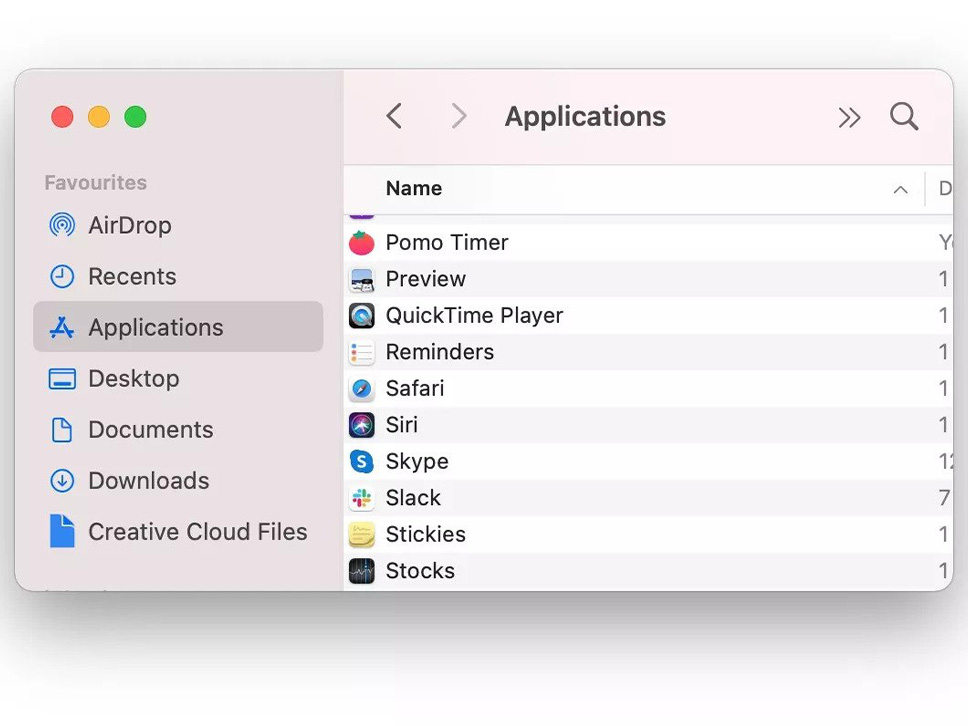
- برنامهای را که میخواهید حذف کنید پیدا کنید، روی آن کلیک کنید و آن را به سمت نماد Bin در پایین صفحه بکشید. همچنین میتوانید برنامه را انتخاب کنید و: File > Move to Bin را انتخاب کنید.
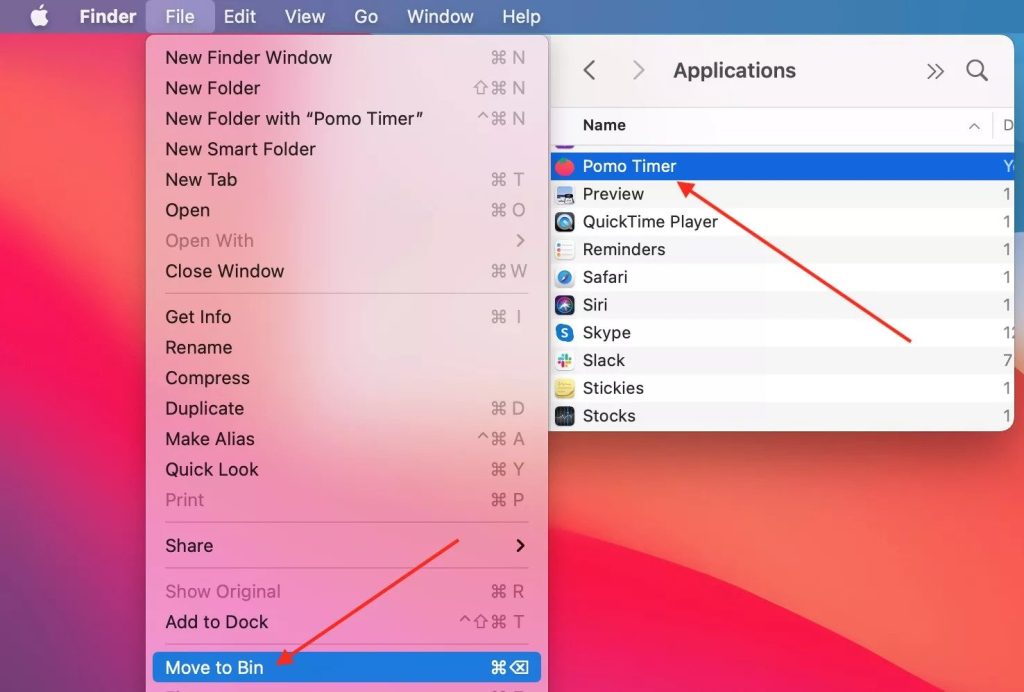
- ممکن است نام کاربری و رمز عبور از شما خواسته شود. آنها را وارد کنید.
- برای حذف دائمی برنامه و در نتیجه حذف bloatware، گزینه Finder > Empty Bin را انتخاب کنید.
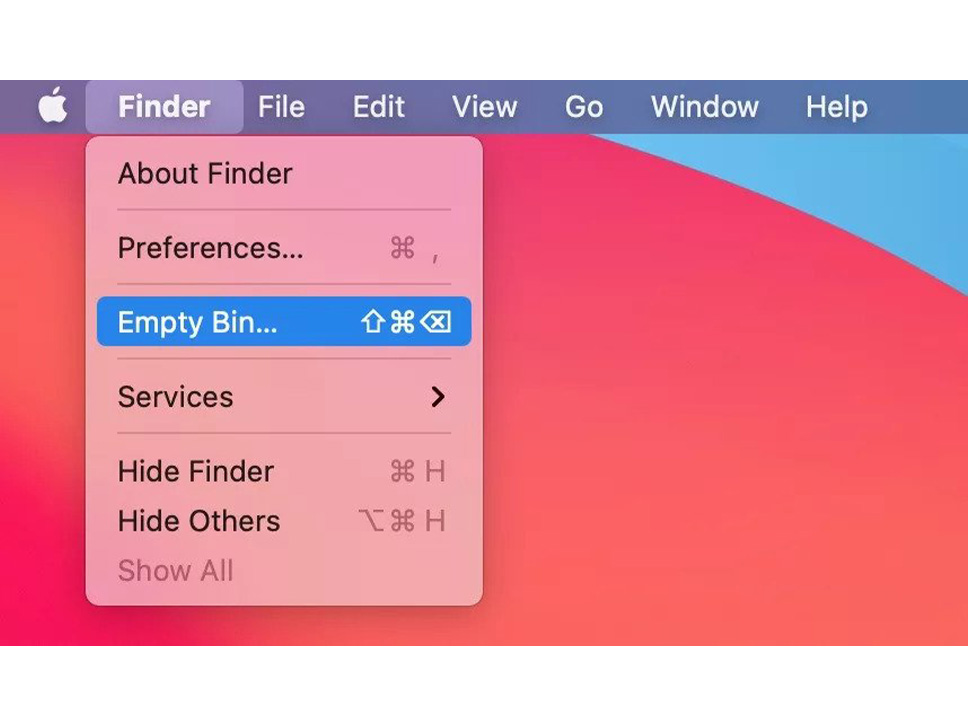
چگونه bloatware را در ویندوز ۱۰ حذف کنیم؟
این کار از طریق ابزاری به نام Fresh Start انجام میشود. این ابزار دستگاه را ریست کرده و فقط مواردی را که برای اجرای ویندوز لازم است نصب میکند. پیش از اقدام بهتر است یک نسخه پشتیبان از رایانه خود تهیه کنید.
- ابتدا به منوی Start بروید و سپس Settings را جستجو کنید.
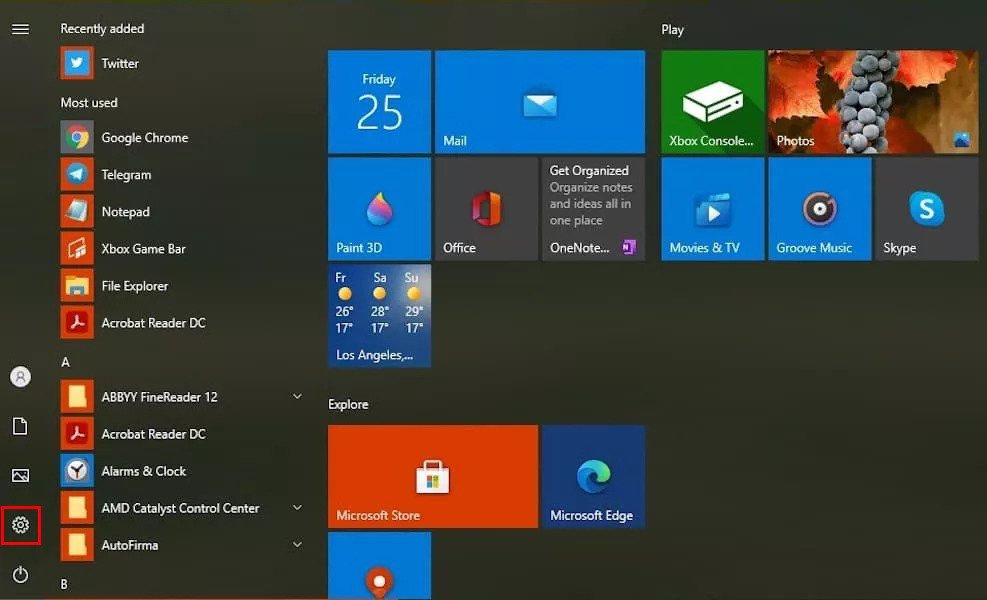
- گزینه Update & Security را انتخاب کنید.
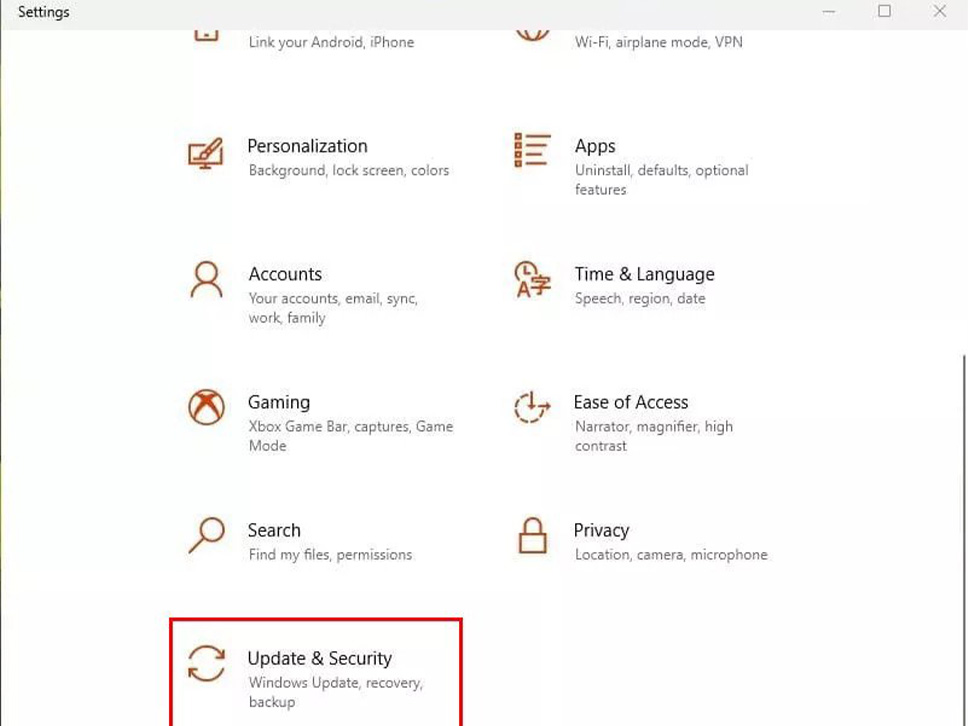
- در بخش Update & Security، گزینه Recovery را انتخاب کنید.
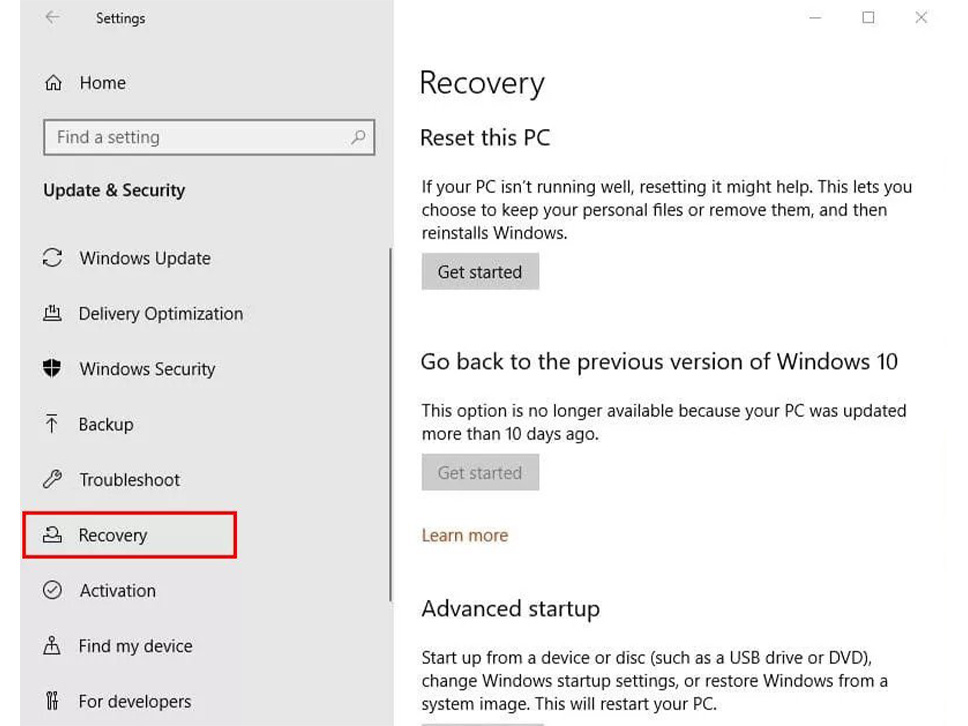
- در قسمت Reset this PC، گزینه Get start را انتخاب کنید.
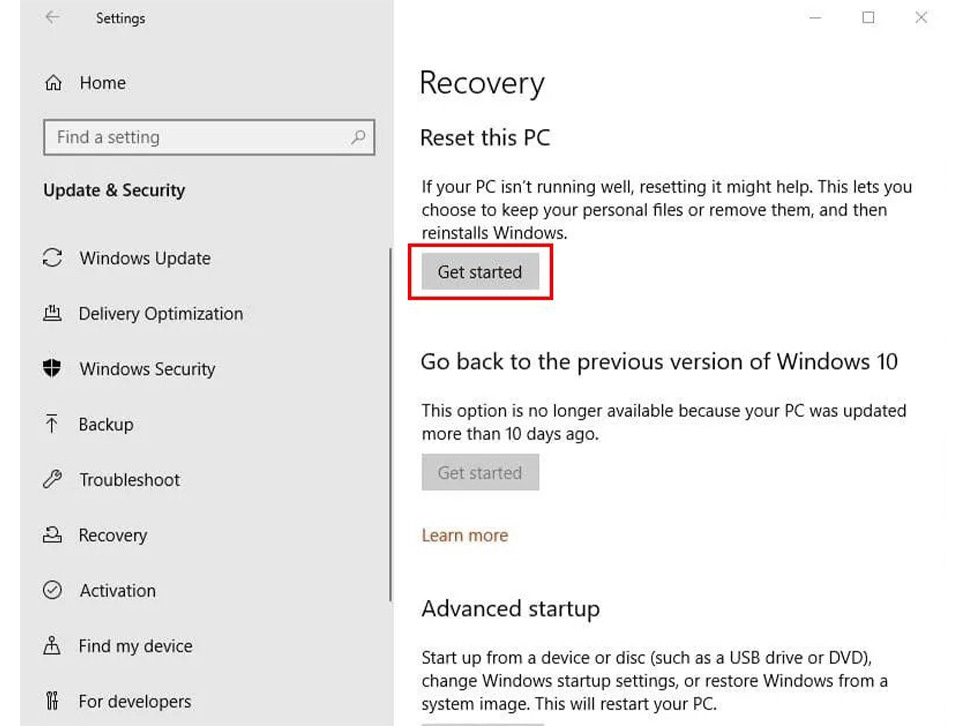
- گزینه Keep my files را انتخاب کنید.
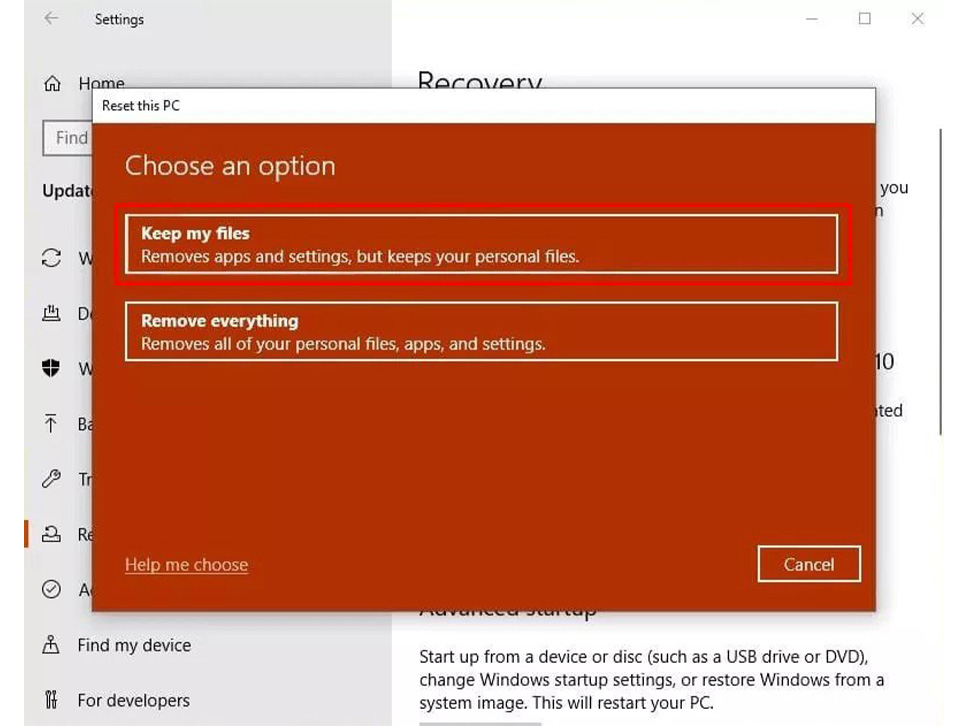
- بسته به اینکه به نسخه جدیدی از ویندوز مایکروسافت نیاز دارید یا میخواهید از نسخه قدیمی رایانه خود استفاده کنید، یکی از دو گزینه Cloud download یا Local reinstall را انتخاب کنید.
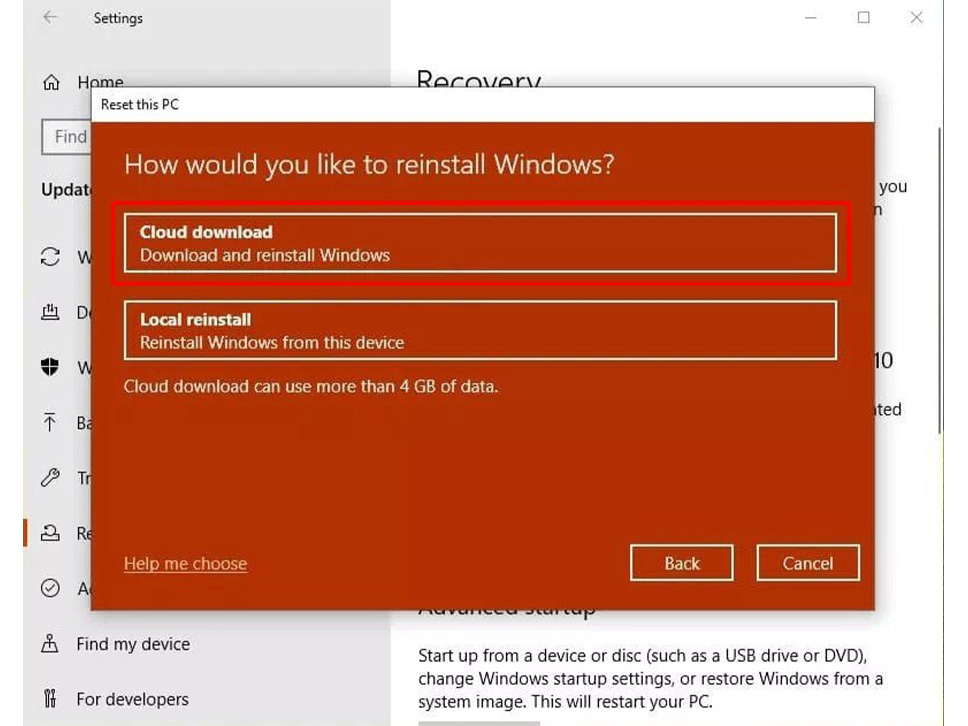
- اگر اخطار داده شد که نمیتوانید به نسخه قبلی ویندوز برگردید، روی Next کلیک کنید.
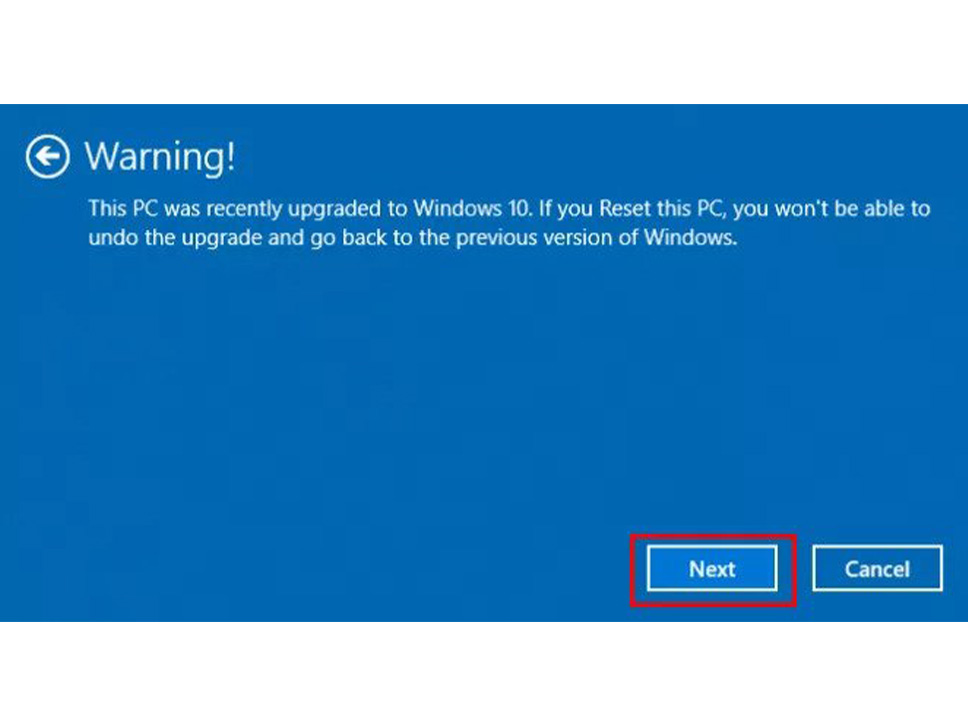
- برای شروع فرآیند روی Reset کلیک کنید.
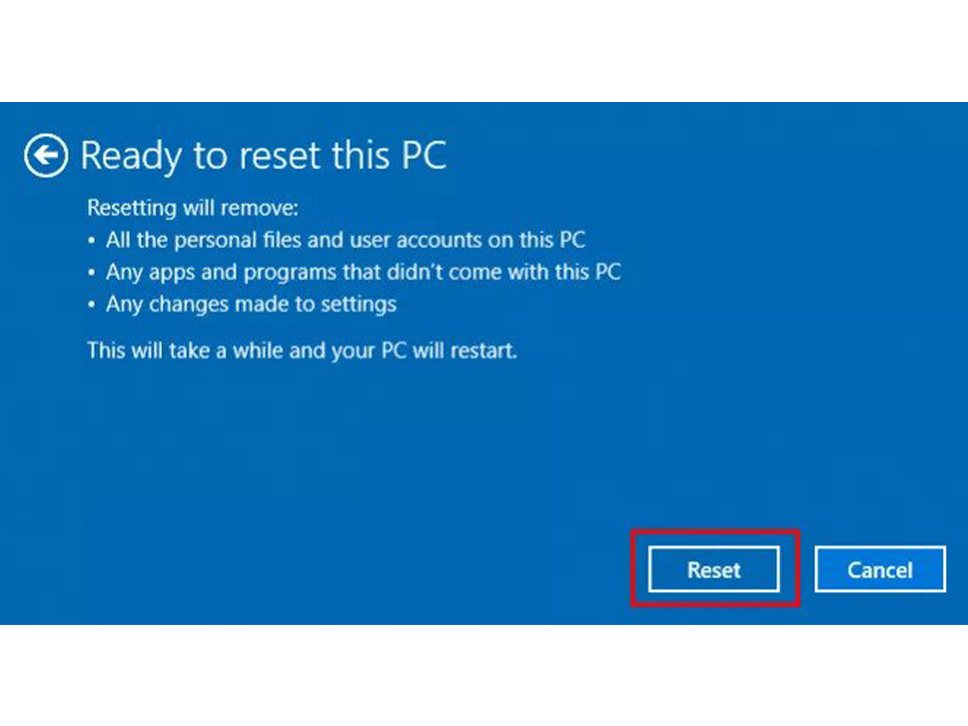
نحوه حذف bloatware در اندروید
توجه داشته باشید که این روش ممکن است bloatware را به طور کامل حذف نکند، زیرا سازنده گوشی اندرویدی شما میخواهد برخی از این برنامههای از پیش نصب شده روی دستگاه شما باقی بماند که همچنان فضا را اشغال کنند، اما با این فرآیند آن برنامهها از منوی اصلی ناپدید میشوند و در پس زمینه گوشی اجرا نمیشوند.
- ابتدا به تنظیمات گوشی هوشمند خود بروید. این کار را میتوان از صفحه اصلی یا از طریق کشوی برنامه انجام داد.
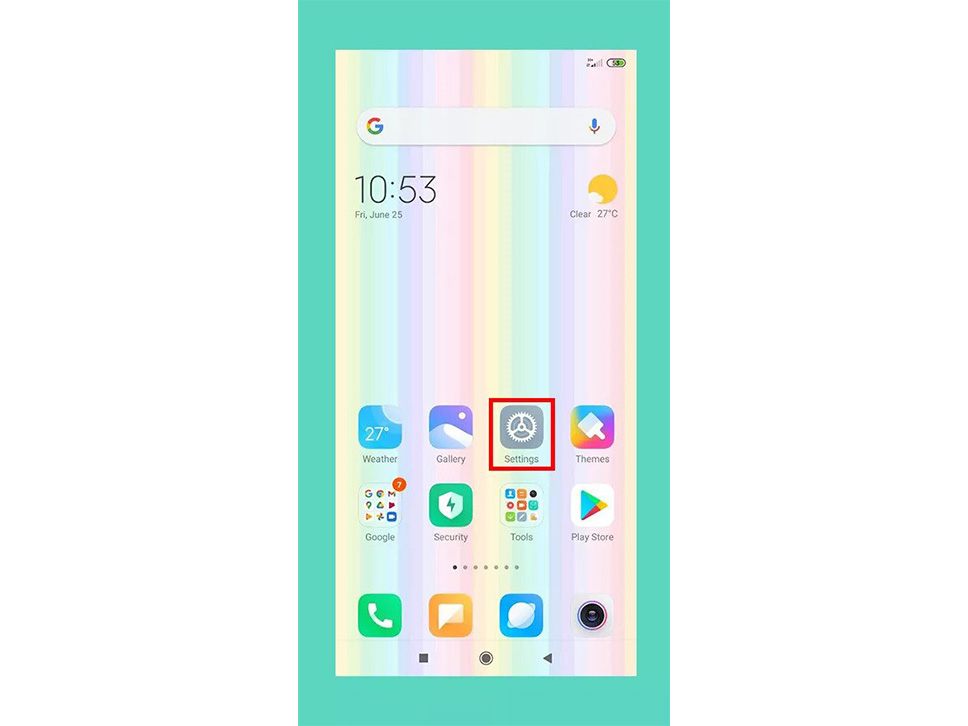
- اسکرول کنید و منوی Apps را پیدا کنید، سپس روی آن ضربه بزنید.
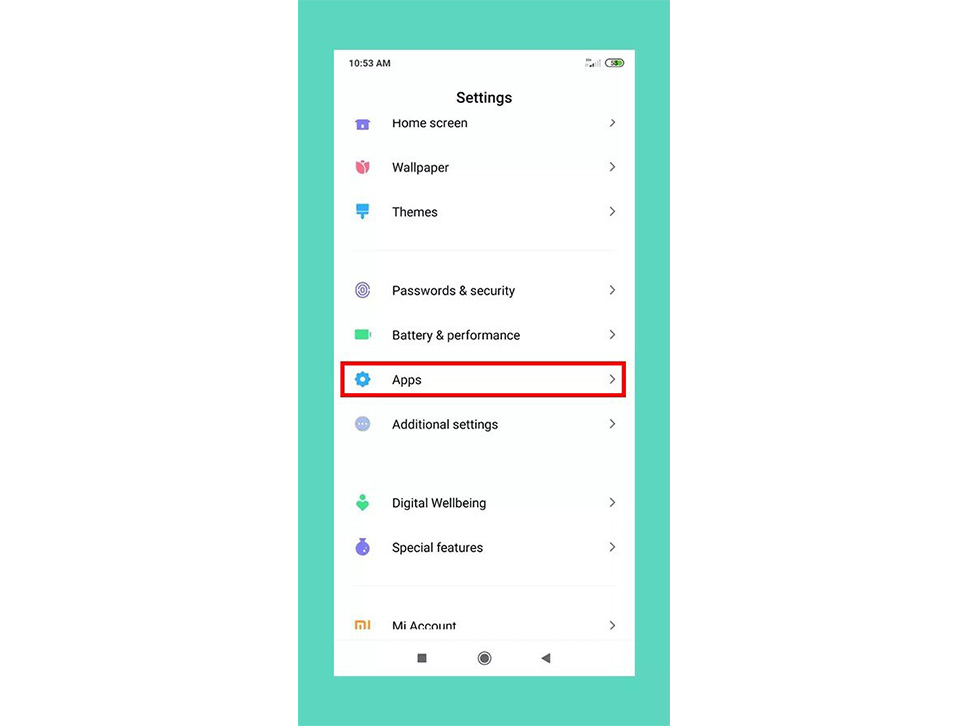
- به دنبال برنامه ای که میخواهید حذف شود، بگردید و روی آن ضربه بزنید. به خاطر داشته باشید که برخی از برنامهها را نمیتوان حذف کرد.
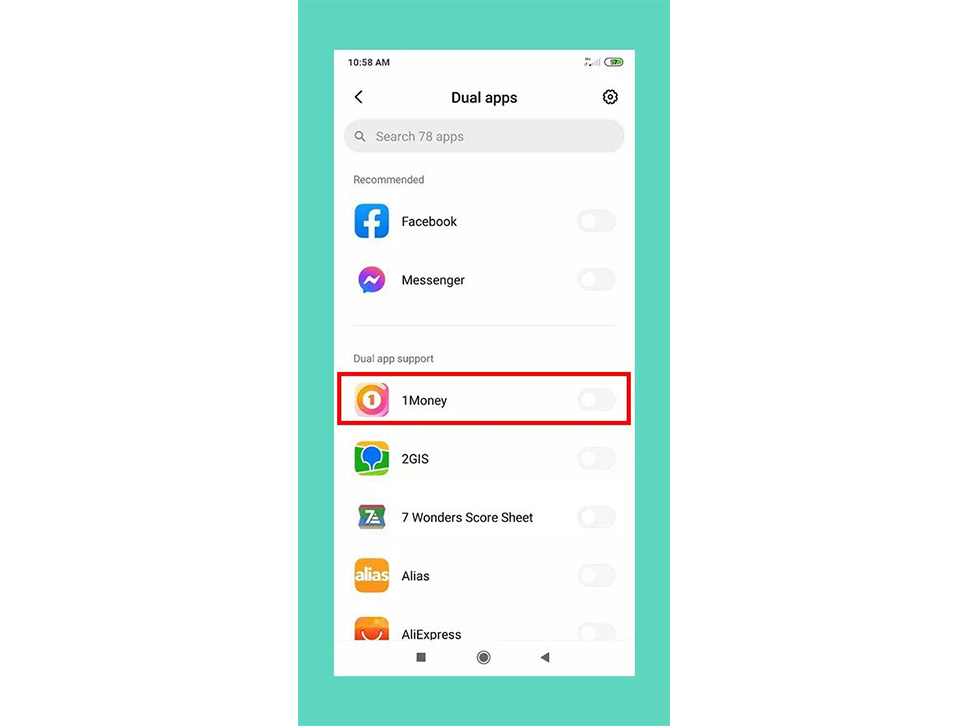
- هنگامی که وارد تنظیمات برنامه شدید، سوئیچ را برای حذف یا غیرفعال کردن برنامه حرکت دهید.
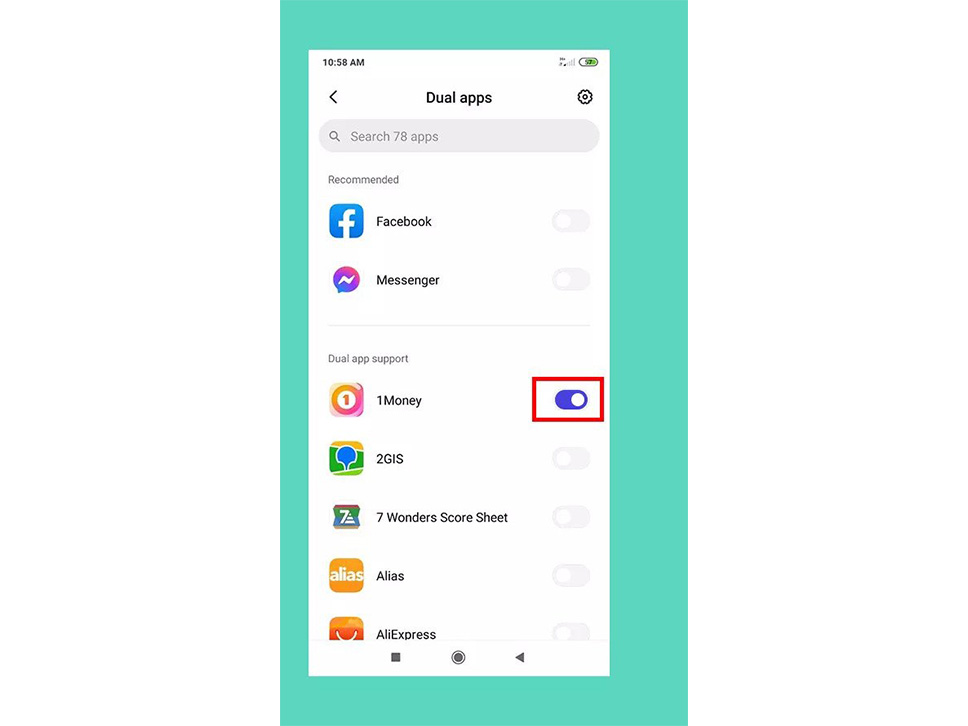
نحوه حذف bloatware در iOS
اگرچه iOS معمولا به اندازه اندروید حاوی bloatware نیست، اما بررسی اینکه آیا برنامههای استفاده نشدهای وجود دارند که منابع ارزشمند تلفن شما را اشغال میکنند یا خیر، میتواند مفید باشد.
- به تنظیمات بروید و روی General ضربه بزنید.
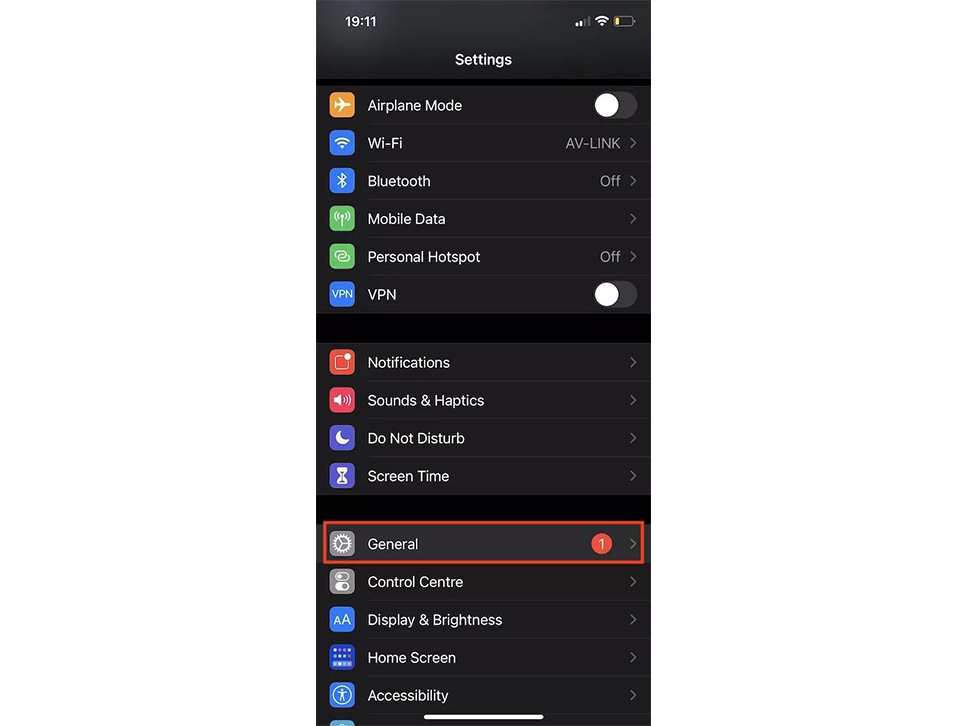
- سپس به iPhone Storage بروید.
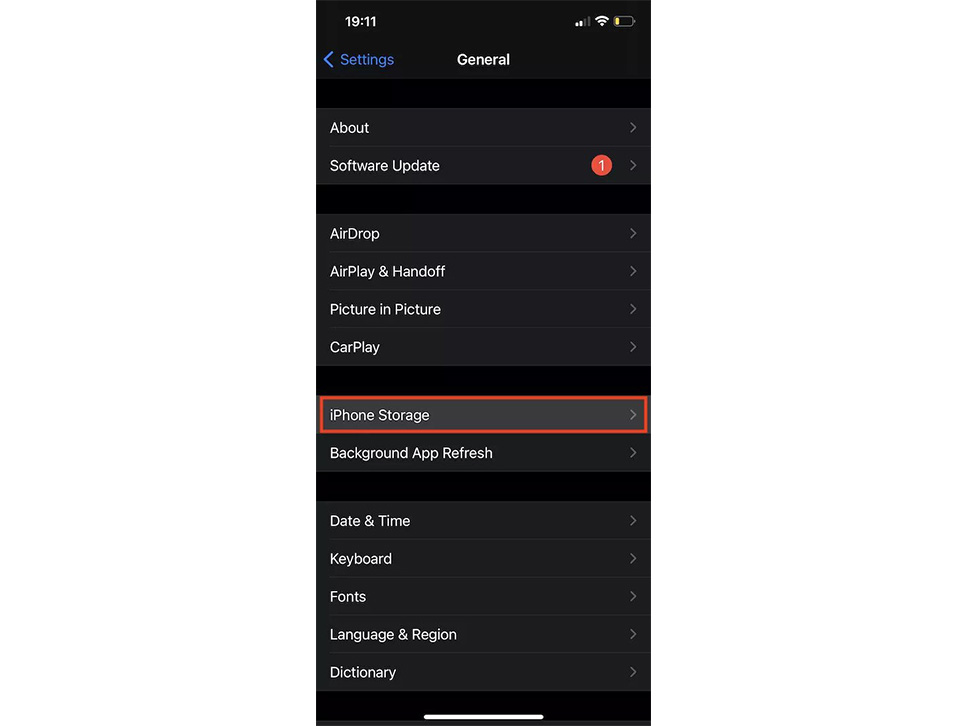
- روی برنامه مربوطه ضربه بزنید.
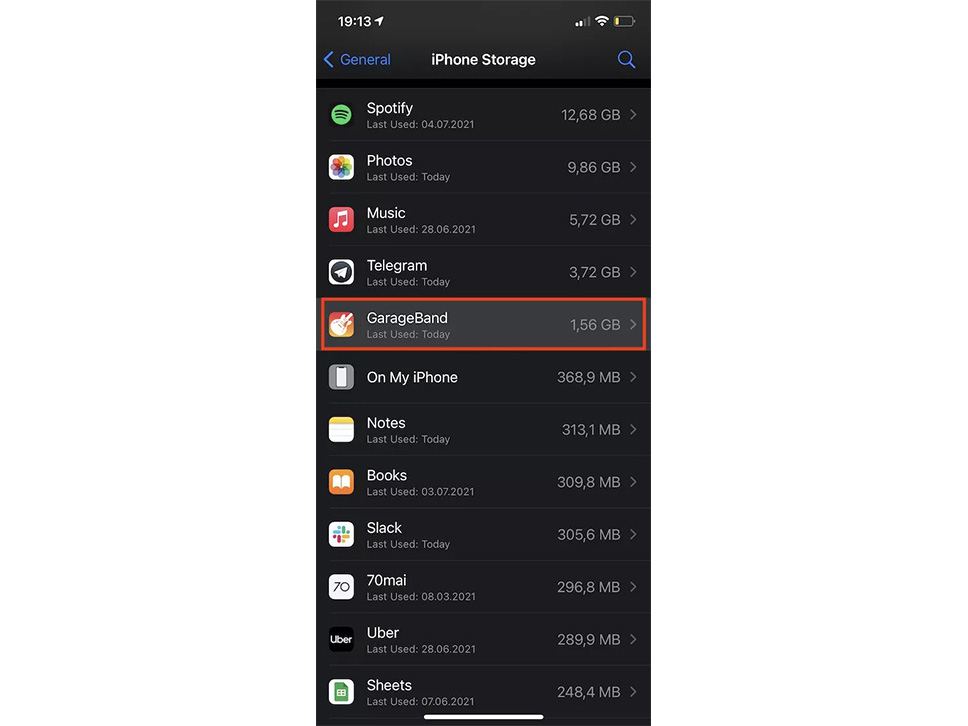
- اگر می خواهید تنظیمات کاربر برنامه را در حین حذف برنامه حفظ کنید، روی Offload App ضربه بزنید. در غیر این صورت، روی Delete App ضربه بزنید تا بتوانید آن را به طور کامل حذف کنید.
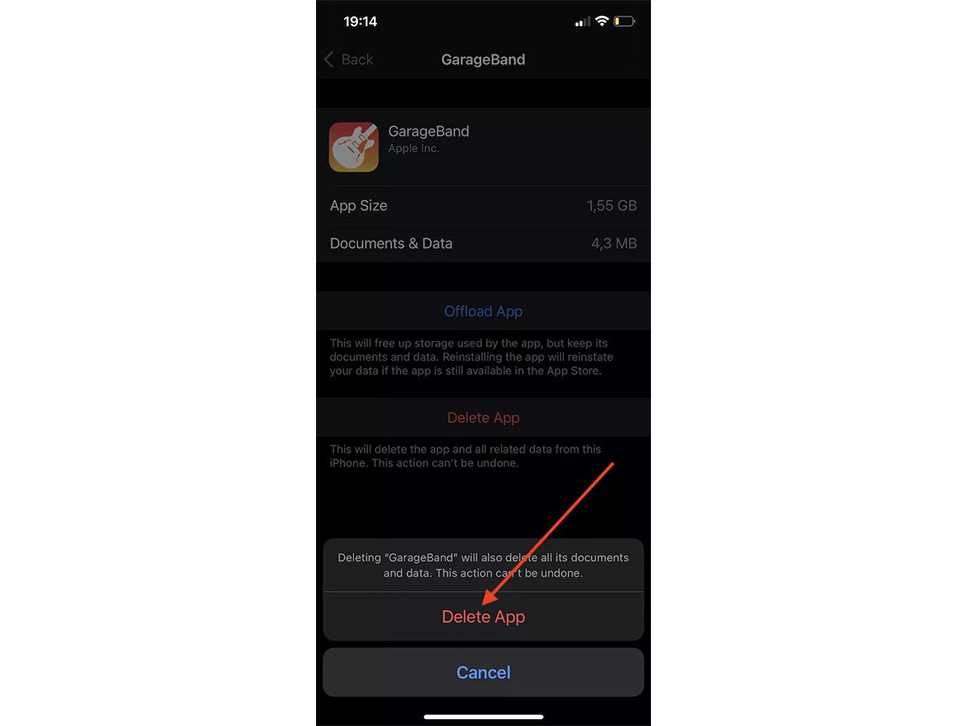
سخن پایانی
برنامههای bloatware میتواند آزاردهنده و مشکلساز باشد، اما جای نگرانی نیست چرا که اگر این برنامهها در رایانه یا تلفن هوشمند شما نصب شده باشد، هر زمان که بخواهید می توانید آن را همانگونه که در این مطلب آموزش داده شد، حذف کنید.


















گوش اس 8سامونگ
گوش اس 8